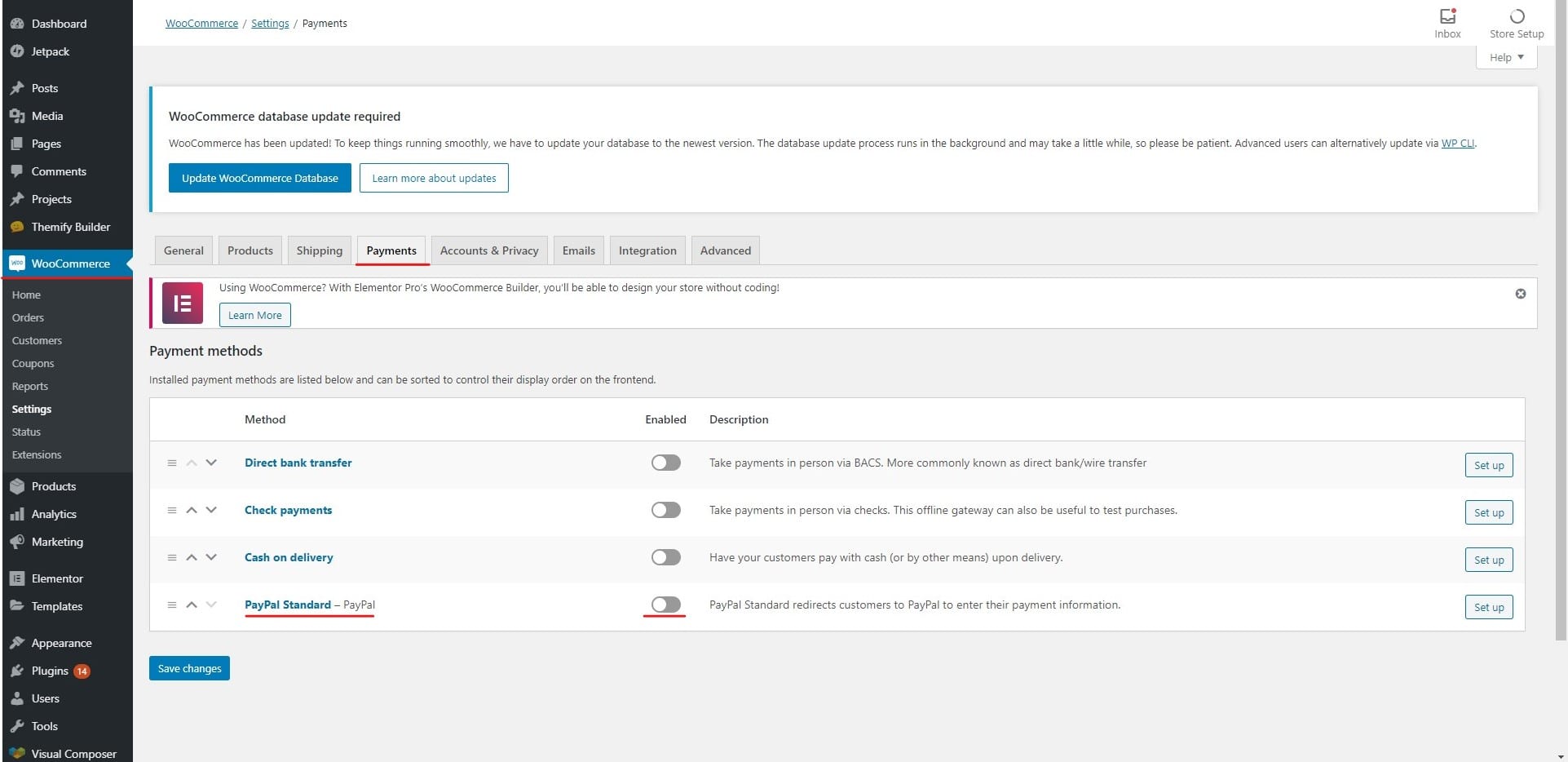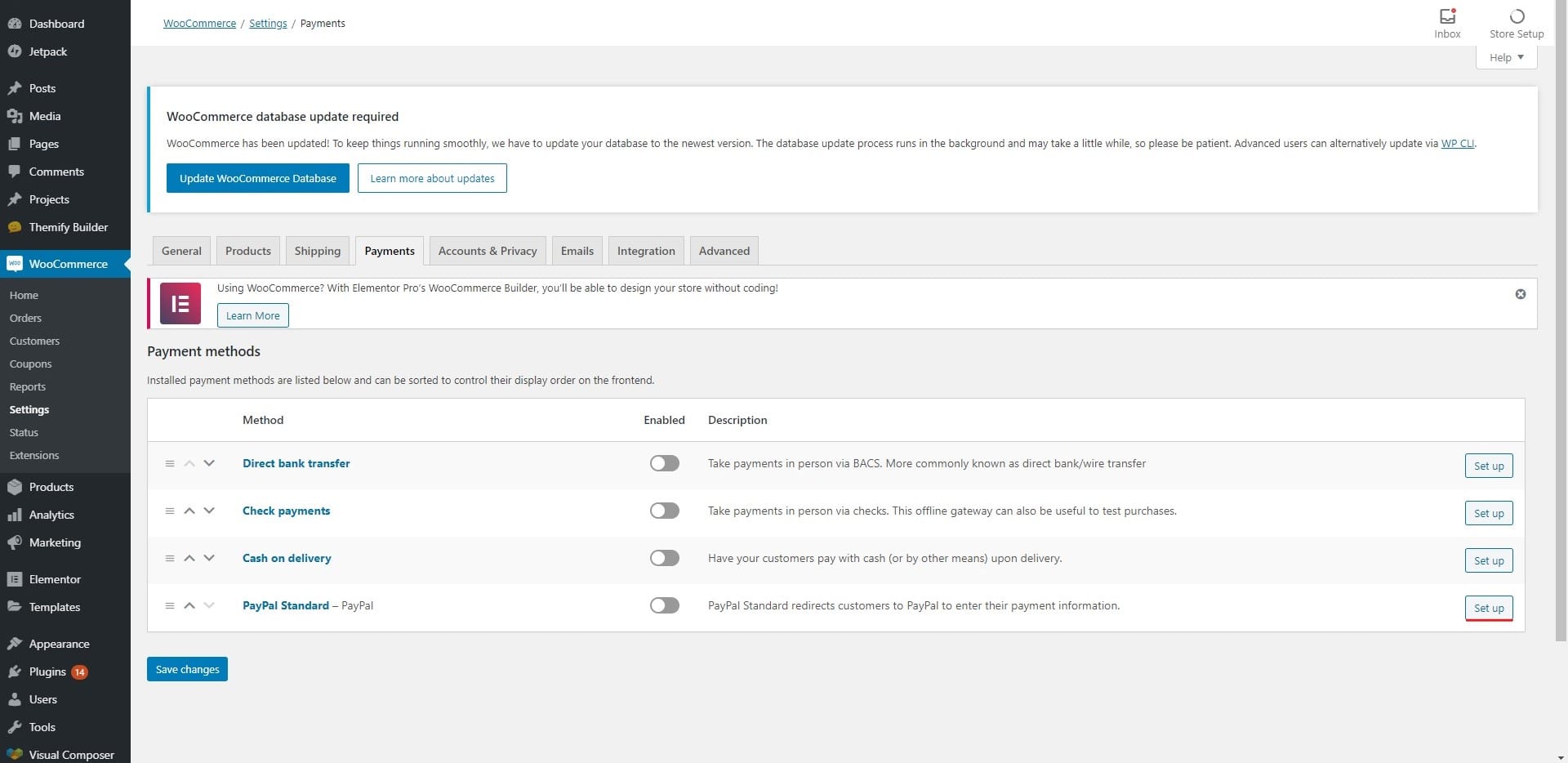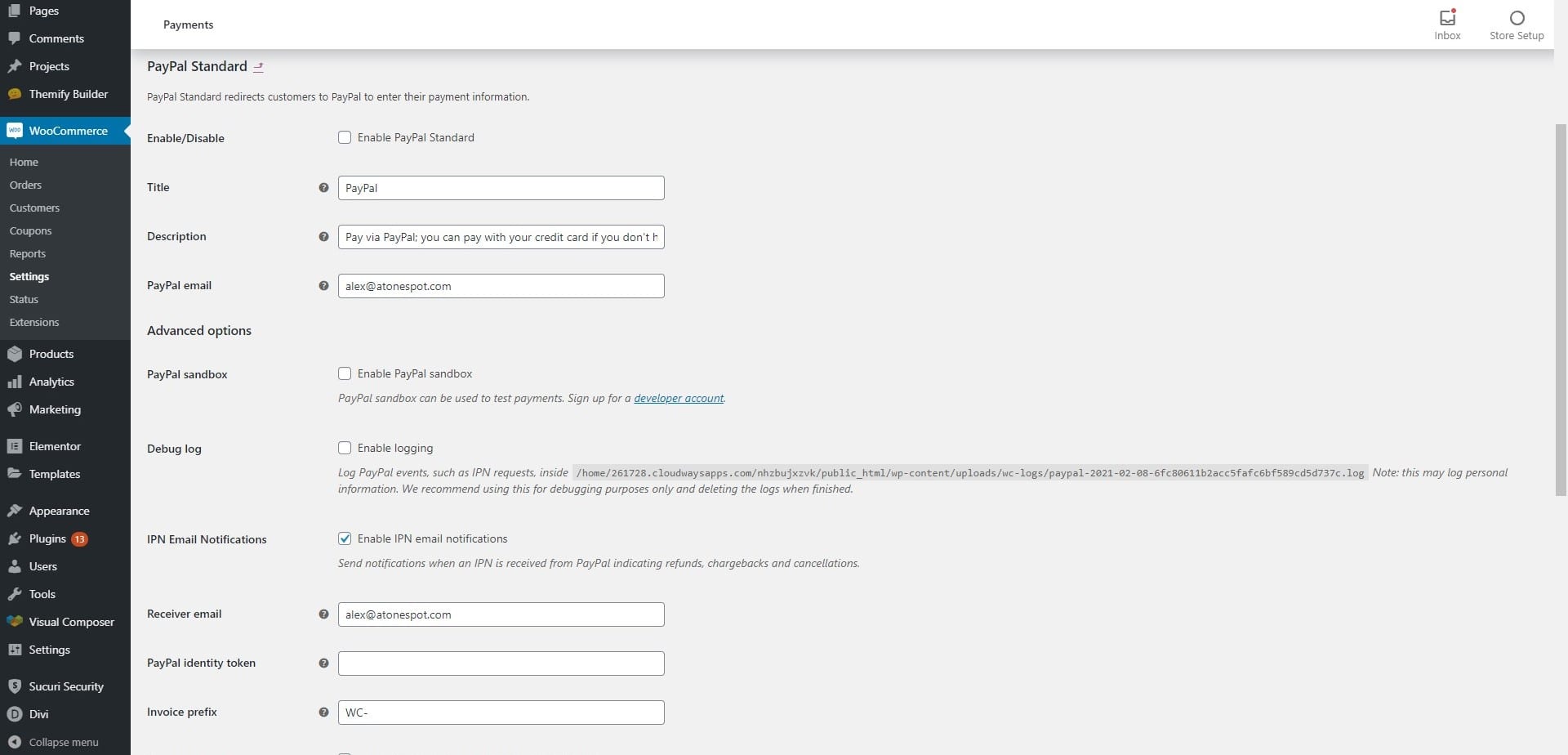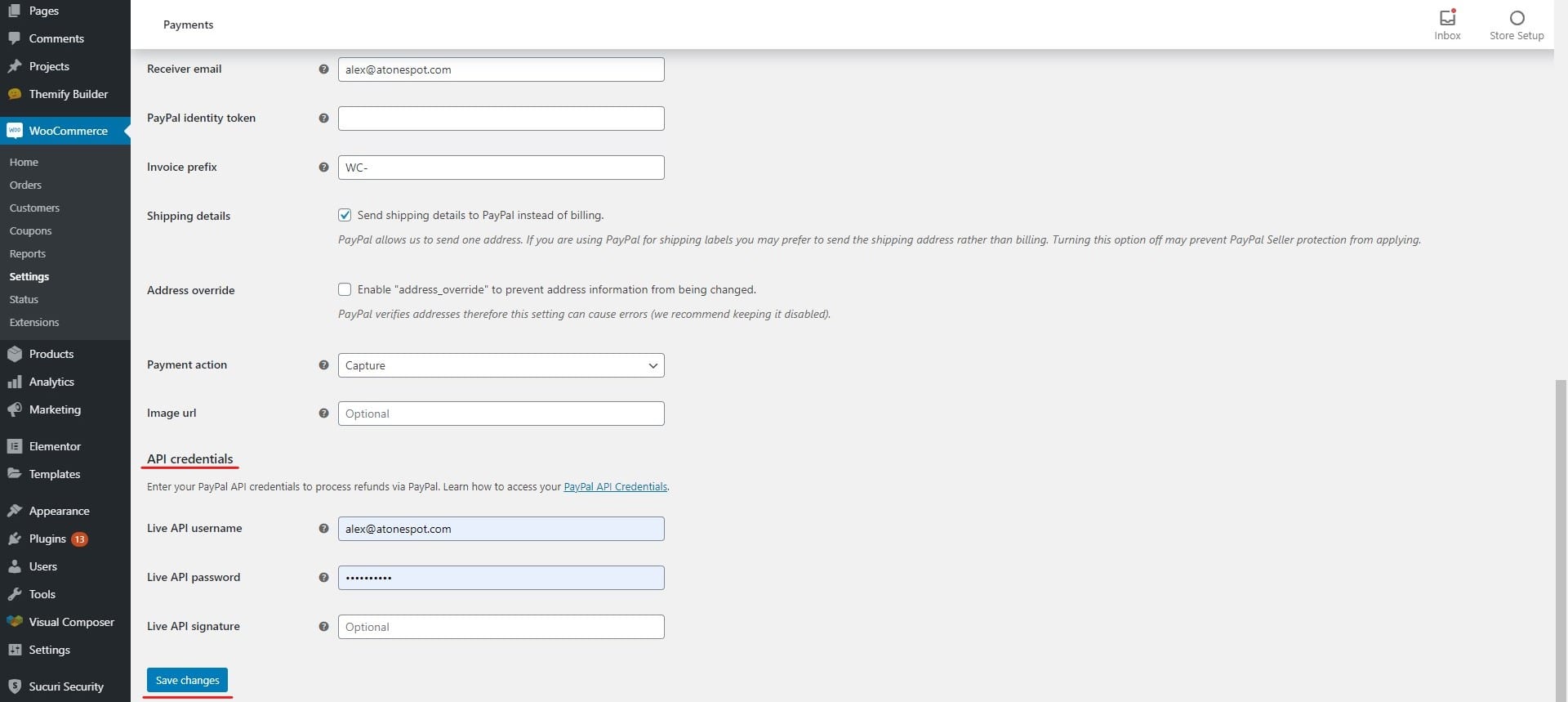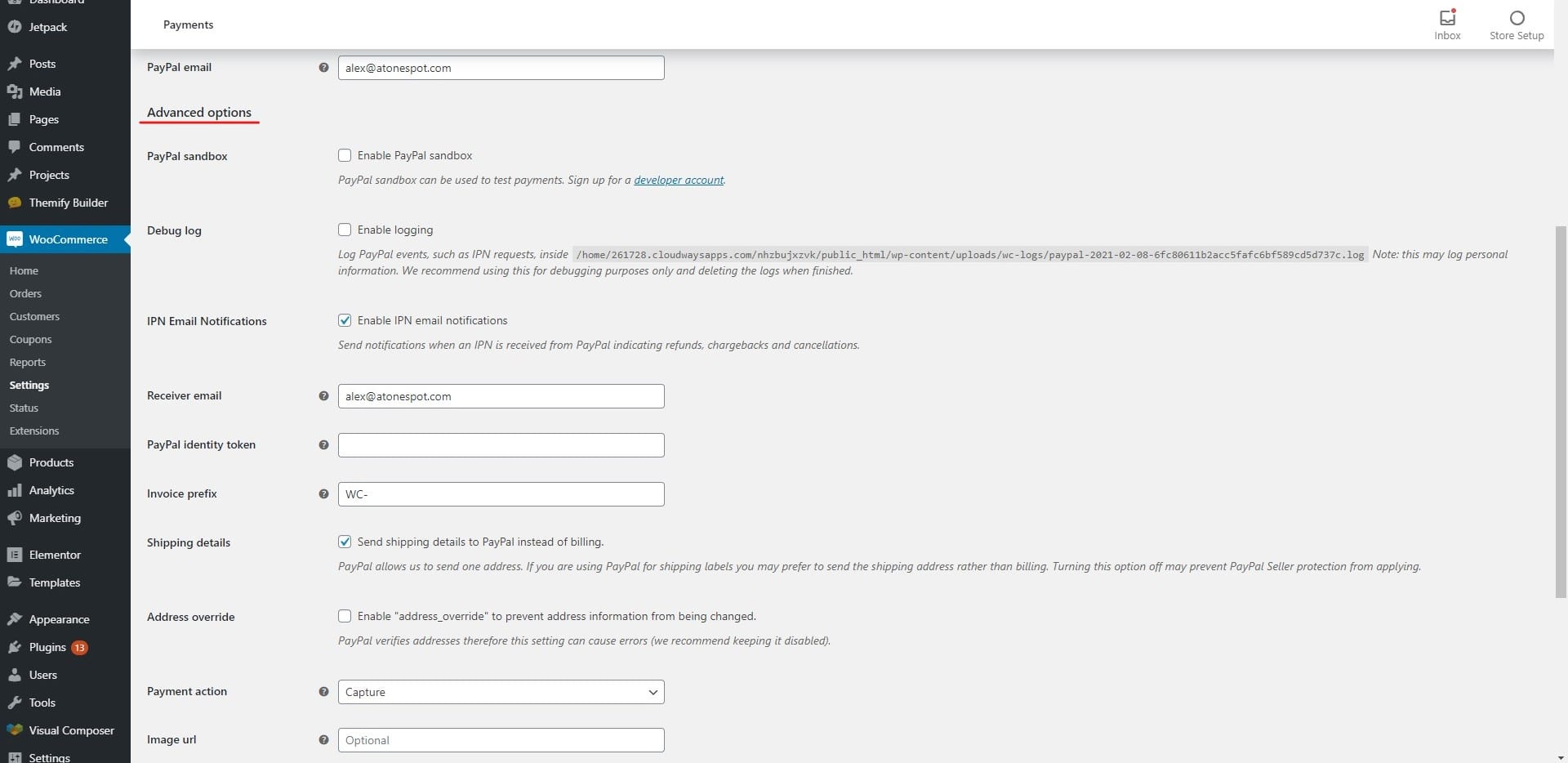Comment configurer PayPal pour WooCommerce ?
Table des matières
WooCommerce est désormais un outil largement utilisé où vous pouvez facilement créer un site Web de commerce électronique. Le commerce électronique est utilisé parce que les gens aiment les sites Web WordPress et souhaitent commencer à utiliser WordPress pour leurs besoins en matière de commerce électronique. Vous pouvez facilement configurer et créer une boutique de commerce électronique avec cela. Le problème commence quand on veut y intégrer une passerelle de paiement. Lorsque vous envisagez d'intégrer la passerelle de paiement, vous pouvez utiliser plusieurs options.
Cela étant dit, ce didacticiel explique comment configurer PayPal dans votre boutique WooComemrce et les choses peuvent commencer facilement. Nous verrons la manière exacte dont vous pouvez procéder.
Maintenant, il y a un quelques façons où vous pouvez utiliser PayPal.
L'une est la méthode par défaut où n'importe qui peut entrez leur adresse e-mail et les choses vont commencer à rouler. Le prochain est par le fonctionnaire compte commercial. Lorsque vous envisagez d’utiliser le compte officiel, vous devrez également d’abord configurer les éléments de base. En termes plus simples, vous devrez soumettre les documents. Le nombre de documents dépend du pays dans lequel vous résidez. Dans certains pays, vous n'avez besoin de rien alors que dans d'autres, vous devrez enregistrer votre entreprise si vous souhaitez recevoir les paiements.
Bien sûr, nous verrons ici les deux sens. Dans un premier temps, nous verrons la manière par défaut par laquelle vous pouvez obtenir le paiement, puis nous verrons la manière standard par laquelle vous devrez créer un compte professionnel PayPal.
Comment configurer PayPal standard ?
Dans un premier temps, nous verrons comment créer un compte PayPal classique. En termes plus simples, ceci est intégré. Ainsi, vous n’avez même pas besoin de faire beaucoup de choses pour créer le compte.
Voyons comment vous pouvez le faire.
Créer un compte PayPal
Dans un premier temps, vous devrez créer un compte PayPal. C’est l’une des choses les plus simples que vous puissiez faire. Vous pouvez simplement vous rendre sur le site officiel de PayPal, puis créer un compte en quelques clics.
Ils vous demanderont quelques informations de base, vous pourrez saisir toutes les informations contenues dans les informations et vous êtes prêt. C'est ici que vous avez créé un compte PayPal.
Désormais, PayPal vous demandera en outre de confirmer les détails. Vous pouvez facilement confirmer les détails et vous êtes prêt.
Configuration de PayPal
Maintenant, vous devrez configurez PayPal dans votre WordPress. Pour cela, vous devrez d'abord vous rendre sur le site Web principal où vous devrez configurer votre compte PayPal. Vous devez entrez l'adresse e-mail dans votre WooCommerce paramètres de paiement.
Pour cela, vous pouvez simplement vous rendre sur WooCommerce > Paramètres > Paiement puis activez le paiement PayPal. Vous pouvez facilement activer le paiement PayPal avec l'interrupteur à bascule.
Lorsque vous activez l’interrupteur, vous pouvez facilement le configurer. Il y aura une option « Configurer » à côté. Vous pouvez cliquer dessus et il vous montrera l'endroit où vous pouvez le configurer.
Vous pouvez simplement entrer votre adresse e-mail dans la section et vous êtes prêt. Cela permettra les paiements PayPal. Vous pouvez également saisir d'autres éléments tels que le nom affiché sur la page de paiement et le texte que vous souhaitez afficher.
Une fois que vous avez fait toutes ces choses, vous pouvez simplement appuyer sur le bouton Enregistrer et vous êtes prêt à y aller.
Vous pouvez également configurer PayPal lorsque vous configurez WooComemrce. Si vous n'avez pas encore installé WooCommerce, vous pouvez simplement saisir votre adresse e-mail PayPal et vous êtes prêt à partir. C'est le moyen le plus simple de configurer et de commencer à accepter les paiements PayPal.
Adresse e-mail
Le principal problème ici est que le l'adresse e-mail sera publique. Tout le monde verra votre adresse e-mail lors du paiement. La solution que vous avez pour cela est de change ton email adresse à celle que vous souhaitez rendre publique. Au lieu de avoir une adresse Gmail dans votre PayPal, vous pouvez sûrement ajouter un e-mail supplémentaire adresser cela représente votre marque. Vous pouvez créer [email protected] et utilisez-le dans PayPal.
Ne vous inquiétez pas, PayPal vous permettra d'ajouter plus d'adresses e-mail. Ils autorisent un total de 8 adresses e-mail. Donc, vous pouvez sûrement ajouter le officiel.
Comment utiliser le paiement PayPal standard ?
La méthode ci-dessus était destinée aux personnes qui essayaient de vendre quelque chose en utilisant WooCommerce. Si vous êtes une marque déposée, vous pouvez sûrement utiliser le mode de paiement standard.
Pour cela, vous aurez besoin d'un compte professionnel PayPal.
Configuration d'un compte professionnel PayPal
Si vous êtes nouveau sur PayPal, vous pouvez simplement créer votre compte, puis sélectionner l'option entreprise. Il vous sera demandé plus de détails sur l’entreprise, vous pouvez tous les saisir et vous êtes prêt.
Cependant, si vous possédez déjà un compte PayPal, vous pouvez facilement le convertir en compte professionnel en quelques clics. Cela prend à peine quelques minutes pour le faire.
Cliquez sur Paramètres puis vous pouvez cliquer sur «Passer au compte Business». Il vous sera demandé quelques détails sur votre entreprise, comme ce que fait votre entreprise et des choses similaires.
Vous devrez peut-être également le confirmer avec les détails en fournissant les documents. Cela dépend du type de pays ainsi que de l’endroit où vous vivez.
Une fois la configuration terminée, vous pouvez passer à la partie suivante.
Choisir un plugin
Lorsque vous souhaitez configurer votre compte professionnel PayPal avec WooCommerce, vous devrez utiliser un plugin. Il existe différents plugins parmi lesquels vous pouvez en choisir un. Vous devez choisir le plugin qui correspond à vos besoins.
Nous savons qu’il devient beaucoup plus difficile de choisir parmi une énorme liste de plugins. Nous avons donc rassemblé certains des plugins les plus populaires que vous pouvez utiliser.
- WooCommerce PayPal Propulsé par la passerelle de paiement Braintree
- Passerelle de paiement WooCommerce PayPal Checkout
Ce sont les deux passerelles de paiement ultimes qui rendront votre voyage beaucoup plus facile. En termes plus simples, il est plus facile de configurer ces plugins que d’autres.
Ces deux plugins proposent différentes manières de configurer et d’utiliser leurs comptes. Avant d’entrer dans le plugin, nous verrons certains des termes de base qui seront utilisés ici. Avec cela, vous aurez une meilleure idée de la façon dont vous pouvez configurer le compte.
Quelques termes courants
API ainsi que le secret: Voici les deux choses dont tu auras besoin pendant que vous créez le compte. API permettra à PayPal de communiquer avec votre compte. En termes plus simples, lorsque quelqu’un effectue le paiement, vous le recevrez sur votre compte. Le secret est comme le Mot de passe vous devrez régler.
Compte Sandbox : l'un des termes les plus courants que vous trouverez ici est le compte bac à sable. C'est le nom du mode dans lequel vous pouvez tester les paiements. Lorsque vous entrez l'API sandbox et la clé secrète, vous verrez PayPal comme passerelle de paiement. Cependant, lorsque vous effectuerez le paiement, celui-ci sera automatiquement effectué. C'est pour tester si PayPal fonctionne correctement ou pas. Vous n'avez pas besoin de saisir les détails de votre carte et vous ne recevrez pas non plus le paiement. Cependant, si cela aboutit, cela signifie que le paiement PayPal fonctionne correctement. Vous pourrez alors vous concentrer sur autre chose.
Configurer les paiements
C’est la procédure de base que vous devrez suivre dans tous les plugins. Quel que soit le plugin que vous utilisez, la méthode sera similaire. Veuillez noter que les méthodes ne seront pas exactement les mêmes mais qu’elles seront très similaires les unes aux autres. Ainsi, si vous comprenez parfaitement la passerelle done, vous pouvez facilement en configurer une.
Pour vous installer, vous devrez d'abord vous rendre sur WooCommerce > Paramètres > Paiements.
Vous pouvez allez aussi à l'option de plugin correspondante. Juste à côté, vous voir l'option pour mettre en place le paiement.
Lorsque vous cliquerez dessus, vous devrez faire trois choses principales. Il y a d'abord la configuration de PayPal dans laquelle vous devez saisir les détails de base tels que le nom de l'entreprise, etc. Ensuite, les détails de l'API que vous obtiendrez de PayPal.
Chaque fois qu'un plugin demande l'API, vous verrez un lien juste en dessous. Lorsque vous cliquez sur le lien, soit vous recevrez directement les détails de l'API, soit vous accéderez au didacticiel à partir duquel vous pourrez obtenir les détails de l'API.
Une fois que vous avez obtenu les détails, vous pouvez saisir les détails, puis appuyer sur le bouton Enregistrer, les données seront enregistrées.
Si vous le souhaitez, vous pouvez également tester les paiements en utilisant un compte sandbox. Le compte sandbox vous permettra d'effectuer le paiement sans aucune carte. Vous pouvez obtenir les détails du bac à sable à partir de votre compte PayPal.
options avancées
Vient maintenant les options avancées, vous pouvez toujours installer certains des plus options avancées qui vous aidera de différentes manières.
Les options avancées incluent des éléments tels que les détails de la facture, le débogage, etc.
Lorsque le client vous paiera de l’argent, il vous demandera les détails. Une facture est générée par PayPal. Sinon, ce sera le même que celui qui apparaît sur la transaction par carte de crédit de l'utilisateur.
Ainsi, vous pouvez sûrement vérifier les détails et les saisir selon votre entreprise. Il est fortement recommandé de vérifier tous les détails et de les saisir pour obtenir les meilleurs résultats. Cette volonté augmentez la présence de votre marque. Il est donc fortement recommandé que vous entrez toutes les choses dans les options avancées également.
Le dernier est l'endroit où vous pouvez activer les options de débogage. Lorsque vous activez le débogage, vous voir directement le message d'erreur sur le site Internet. Si, pour une raison quelconque, votre paiement n’aboutit pas, vous pouvez l’activer. Cela vous montrera l'erreur et vous pourrez la résoudre directement.
Certains plugins les affichent dans journal de débogage aussi. Dans ce cas, vous devrez ouvrir la page de votre plugin et vous y verrez le journal. C’est un moyen simple de faire avancer les choses.
Quelle méthode est faite pour vous ?
Nous avons vu ici deux méthodes. Maintenant, beaucoup de gens réfléchissent peut-être à la méthode qui leur convient. Nous le diviserons en deux étapes simples. Si tu dois vendre des choses directement en tant que particulier, vous pouvez facilement utiliser PayPal de base ici. Le PayPal par défaut vous permet de recevoir des paiements via PayPal. C’est le moyen le plus simple de recevoir de l’argent sur votre compte. Ici, les méthodes de paiement deviennent un peu compliquées pour les clients qui n'utilisent pas PayPal. Par conséquent, ils pourraient être confrontés à certains problèmes ici. Dans certains cas, ils devront également se connecter avec leur compte PayPal s'ils souhaitent envoyer le paiement. Ce n'est pas le cas avec la caisse standard.
Par conséquent, si vous êtes un entreprise enregistrée, nous vous suggérons d'utiliser la méthode standard. La méthode standard facilite grandement le paiement pour les clients. Les clients peuvent également effectuer le paiement en utilisant leur carte de crédit. C’est le moyen le plus simple de vous payer. Ils n'ont même pas besoin d'avoir un compte PayPal. Par conséquent, si vous êtes une entreprise, vous devez sûrement utiliser la méthode de paiement standard pour accepter les paiements. Ce sera parfait pour vous.
Mot de la fin
Pour conclure, voici comment configurer facilement les paiements PayPal sur votre site WooCommerce. PayPal peut vous demander une vérification. Vous devrez alors fournir les documents. Une fois que vous le leur aurez donné, ils activeront votre compte et vous serez prêt à accepter les paiements.